관련 기사
- 01 UEFI VS BIOS : 차이점 및 확인 방법
- 02 윈도우 현재 바이오스 확인하는 빠른 방법(UEFI VS 레거시)
- 03 Windows 11 업그레이드 | 파티션을 삭제하지 않고 MBR을 GPT로 변환
- 04 UEFI 모드를 활성화/비활성화하는 방법
- 05 윈도우에서 EFI 시스템 파티션을 삭제하는 방법
- 06 윈도우 10 부팅 복구 : 윈도우 10/8/7에서 UEFI 부팅 문제 해결
- 07 Windows 11 UEFI 부트로더를 복구하는 방법
- 08 Windows 10에서 UEFI 부팅 가능 USB 드라이브를 만드는 방법
- 09 부팅 문제 없이 UEFI 디스크를 SSD로 복제(전체 가이드)
| 해결방법 | 상세방법 |
|---|---|
| 1. Diskpart를 사용하여 EFI 시스템 파티션 삭제하기 | DiskPart를 열고 EFI 시스템 파티션 ID를 변경하고 명령줄을 입력후 삭제하기...자세히 보기 |
| 2.EaseUS 무료 파티션 관리자로 EFI 시스템 파티션을 삭제하는 방법 | EaseUS 파티션 마스터를 다운로드 설치하고 우선 부팅가능한 디스크를 만듭니다. 다음, EFI 시스템 파티션 삭제...자세히 보기 |
EFI 시스템 파티션을 삭제할 수 있습니까?
일반적으로 디스크 관리에서 파티션을 쉽게 삭제할 수 있습니다. 그러나 "볼륨 삭제" 기능이 회색으로 표시되면서 Windows 10/8.1/8/7/XP/Vista에서 EFI 시스템 파티션을 제거할 수 없는 경우가 있습니다.
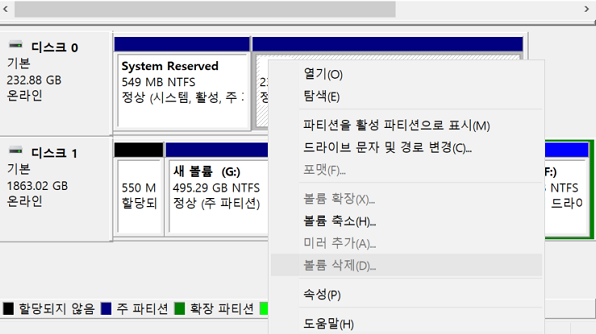
OEM 파티션, 복구 또는 시스템 예약 파티션을 삭제하려고 할 때도 "볼륨 삭제"가 회색으로 표시될 수 있습니다. "EFI 시스템 파티션을 삭제할 수 있습니다" 또는 "EFI 파티션을 제거하려면 어떻게 합니까"라는 질문이 있는 경우 이 문장이 여러분에게 도움을 줄것입니다.
이 페이지에서는 EFI 시스템 파티션이란 무엇이며, EFI 파티션을 삭제할 경우 어떻게 되는지, Windows 10/8.1/8/7/XP/Vista의 EFI 시스템 파티션을 제거 및 삭제하는 방법에 대해 설명합니다.
1 부. EFI 시스템 파티션(ESP)이란?
일반적으로 컴퓨터의 GPT 디스크에 Windows OS를 성공적으로 설치하면 EFI 시스템 파티션(단축용 ESP)이 생성됩니다. 드라이브 문자 없이 약 100M 또는 200MB가 소요됩니다.
위키피디아에 따르면 "EFI 시스템 파티션(ESP)은 UEFI(Unified Extensible Firmware Interface)에 연결된 컴퓨터를 사용하는 데이터 저장 장치의 파티션입니다. 컴퓨터가 부팅되면 UEFI 펌웨어가 ESP(EFI 시스템 파티션)에 저장된 파일을 로드하여 설치된 운영 체제 및 다양한 유틸리티를 시작합니다."
아래와 같은 4가지 주요 구성 요소가 포함됩니다.
- 부팅 로더
- 장치 드라이버
- 시스템 유틸리티
- 데이터 파일
2 부. EFI 시스템 파티션(ESP)을 삭제하면 어떻게 될까요?
Part 1에 따르면 EFI 파티션은 컴퓨터가 윈도우를 끄기 위한 인터페이스와 같습니다. 이는 윈도우 파티션을 실행하기 전에 수행해야 하는 사전 단계입니다. EFI 파티션이 없으면 컴퓨터는 윈도우로 부팅할 수 없습니다.
한마디로 EFI 시스템 파티션을 삭제하면 설치된 시스템을 부팅할 수 없게 됩니다. 따라서 EFI 시스템 파티션은 실수로 삭제되는 것을 방지하기 위해 일반적으로 Windows 운영 시스템에 의해 보호되고 잠깁니다. 따라서 Windows File Explorer에서 EFI 파티션을 볼 수 없고 윈도우 디스크 관리를 사용하여 EFI 파티션을 삭제할 수 없습니다.
- 주의사항:
- 1. Windows OS를 원활하게 실행하려면 EFI 시스템 파티션에 아무 작업도 수행하지 말아야 합니다.
2. 하드 드라이브가 꽉 차면 하드 드라이브의 공간을 차지하는 것이 무엇인지 알아보고 올바른 방법으로 디스크 공간을 확보해야 합니다.
3. PC에 윈도우 시스템 두 개를 설치했는데 ESP를 삭제하여 디스크 공간을 확보하고 OS 하나를 유지하려는 경우 Part 3의 방법에 따라 도움을 받아야 합니다.
4. EFI 파티션을 삭제하고 새 Windows OS를 설치하려면 OS를 직접 다시 설치할 수 있으며 ESP가 자동으로 제거됩니다.
3 부. EFI 시스템 파티션을 삭제하는 2 가지 방법
불필요한 파일 손실을 방지하려면 ESP에서 다른 보안 저장 장치로 중요한 파일을 미리 백업했는지 확인하십시오.
방법 1. Diskpart를 사용하여 EFI 시스템 파티션 삭제
명령 줄 유틸리티인 DiskPart는 그래픽이 아닌 인터페이스로 인해 일반 사용자가 이해하기에 복잡한 종류입니다. Diskpart 명령 줄 아래에서 EFI 파티션을 삭제하는 동안 조심해야 합니다.
1 단계. PC에서 DiskPart를 엽니다.
- 1. "Windows 키 + R"을 눌러 실행 대화 상자를 엽니다.
- 2. diskpart를 입력하고 "확인"을 클릭하여 검은 색 명령 프롬프트 창을 엽니다.
2 단계. EFI 시스템 파티션 ID를 변경하고 데이터 파티션으로 설정
아래 명령 줄을 입력하고 매번 Enter 키를 누르십시오.
- list disk(컴퓨터의 모든 디스크를 표시합니다.)
- sel disk 0(작업해야하는 디스크를 식별합니다. 여기서 0은 디스크 문자를 나타냅니다.)
- list partition(선택한 디스크의 모든 파티션과 EFI 시스템 파티션을 표시합니다.)
- sel partition 1(삭제할 EFI 파티션을 선택합니다. 여기서 1은 EFI의 볼륨 번호를 나타냅니다.)
- SET ID = ebd0a0a2-b9e5-4433-87c0-68b6b72699c7
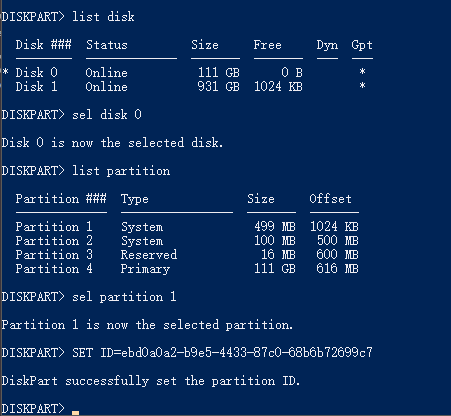
이렇게하면 EFI 시스템 파티션을 삭제할 수 있습니다. 하드 드라이브에서이 파티션을 제거하려면 다음 단계를 계속하십시오.
3 단계. 명령 줄로 EFI 파티션 삭제
아래 명령 줄을 입력하고 매번 Enter 키를 누르십시오.
- list partition(하드 드라이브의 모든 볼륨을 표시합니다.)
- sel partition 1(제거 할 파티션을 식별합니다. 여기서 1은 볼륨 문자를 나타냅니다.)
- delete partition override(Windows 디스크에서 EFI 파티션을 제거합니다.)
4 단계. EFI 삭제 프로세스 완료
마지막으로 'DiskPart가 선택한 파티션을 성공적으로 삭제했습니다'라는 메시지가 표시되면 "exit"를 입력하여 창을 닫습니다.
방법 2. EaseUS 무료 파티션 관리자로 EFI 시스템 파티션을 삭제하는 방법
DiskPart는 Windows에서 EFI 파티션을 제거하는 데 도움이되지만 최선의 선택입니까? 당연히 아니지. DiskPart 외에도 타사 파티션 관리자 소프트웨어는 이 문제를 처리하는 데 더 유연하고 안정적으로 작동합니다.
전문 파티션 관리자 소프트웨어-EaseUS Partition Master는 Windows 10 / 8.1 / 8 / 7 / XP / Vista에서 1-2-3만큼 쉽게 EFI 파티션 삭제 프로세스를 단순화합니다. 이제 자세한 가이드를 배울 수 있습니다.
1단계. EFI 시스템 파티션과 같은 시스템 관련 파티션을 삭제하려면 WinPE 환경에서 작동하라는 메시지가 표시됩니다.
따라서 먼저 EaseUS Partition Master 의 "WinPE 만들기" 기능 을 사용하여 부팅 가능한 USB 드라이브를 생성하여 시작합니다. EaseUS WinPE 부팅 디스크를 만들고 액세스하는 방법에 대한 전체 가이드를 보려면 클릭하세요 .
2단계. EaseuS 파티션 마스터 WinPE 에디션을 엽니다. EFI 시스템 파티션을 마우스 오른쪽 버튼으로 클릭하고 " 삭제 "를 선택합니다 .
3단계. " 확인 "을 클릭하여 " 선택한 파티션을 삭제하시겠습니까?" 메시지를 확인합니다.
4단계. 왼쪽 상단 메뉴에서 " 1 작업 실행 "을 클릭한 다음 새 창에서 " 적용 "를 클릭하여 EFI 시스템 파티션을 완전히 제거합니다.
마무리
컴퓨터에서 EFI 파티션을 성공적으로 삭제한 경우 할당되지 않은 공간이있는 새 파티션을 만들어 데이터 파티션으로 사용하거나 다른 기존 파티션에 여유 공간을 추가할 수 있습니다.
다음 비디오 자습서는 EaseUS 파티션 마스터로 하드 드라이브를 분할하는 방법을 보여줍니다. 파티션 크기 조정, 파티션 생성 및 파티션 삭제 방법을 배울 수 있습니다.
EFI 파티션에 대해 더 궁금한 점이 있으면 아래 링크를 참조하여 도움을 받을 수 있습니다.
EFI 시스템 파티션 FAQ
1. EFI 시스템 파티션을 삭제해도 안전합니까?
BIOS 레거시 모드 대신 UEFI를 사용하는 경우 EFI 파티션을 삭제하지 마십시오. 그렇지 않으면 장치가 부팅되지 않습니다. 새 OS를 설치하고 레거시 모드로 부팅하면 EFI 파티션을 삭제할지 결정할 수 있습니다.
2. 컴퓨터 화면에서 EFI 파티션을 숨기는 방법은 무엇입니까?
EFI 파티션을 숨기려면:
- Windows 아이콘을 마우스 오른쪽 버튼으로 클릭하고 디스크 관리를 클릭합니다.
- 파티션을 마우스 오른쪽 버튼으로 클릭합니다.
- "드라이브 문자 및 경로 변경..."을 선택합니다.
- "제거" 버튼을 클릭합니다.
- 대화 상자가 나타나면 "예"를 클릭하십시오.
문서가 도움이 되셨나요?
관련 기사
-
USB는 fat32로 포맷되지 않는 오류를 해결하는 방법
![author icon]() Yvette/2025/04/17
Yvette/2025/04/17 -
EaseUS 파티션 마스터 정식 버전 무료 다운로드 (시리얼 코드 / 키 포함)
![author icon]() Lily/2025/04/17
Lily/2025/04/17 -
윈도우 서버에서 하드 드라이브를 지우거나 지우는 방법-EaseUS
![author icon]() Yvette/2025/04/17
Yvette/2025/04/17 -
![author icon]() Yvette/2025/04/17
Yvette/2025/04/17